
សំខាន់ណាស់! សីតុណ្ហាភាពដែលអាចអនុញ្ញាតបានជាមធ្យមសម្រាប់កាតវីដេអូភាគច្រើនមានភាពខុសគ្នាក្នុងរយៈពេល 80-90 អង្សាសេពេលខ្លះខ្ពស់ជាងបន្តិច (ព័ត៌មានលម្អិតត្រូវបានបង្ហាញក្នុងអត្ថបទដូចខាងក្រោមនិង / ឬអាចរកបាននៅលើគេហទំព័ររបស់ក្រុមហ៊ុនផលិតឧបករណ៍) ។ ប្រសិនបើក្នុងកំឡុងពេលសាកល្បងតម្លៃដែលបានខិតជិតសូចនាករនេះ (និយមន័យតិចតួចបំផុត) ដំណើរការគឺល្អប្រសើរក្នុងការរំខានដោយឯករាជ្យដោយមិនចាំបាច់រង់ចាំការបញ្ចប់ដោយស្វ័យប្រវត្តិ។
អានបន្ថែម:
កាតវីដេអូដែលមានសីតុណ្ហភាពរបស់ក្រុមហ៊ុនផលិតផ្សេងៗគ្នា
តាមដានសីតុណ្ហភាពរបស់អាដាប់ធ័រក្រាហ្វិក
ជម្រើសទី 1: តេស្តស្ត្រេស
ប្រសិនបើអ្នកតម្រូវឱ្យសាកល្បងកាតវីដេអូក្នុងស្ថានភាពធ្ងន់ធ្ងរដែលធ្វើត្រាប់តាមបន្ទុកអតិបរមានៅលើប្រព័ន្ធដំណើរការក្រាហ្វិកនិងឧបករណ៍បញ្ជាមេម៉ូរីគួរតែត្រូវបានប្រើការធ្វើតេស្តស្ត្រេសដែលមាននៅក្នុងសញ្ញាស្ត្រេសដែលមាននៅក្នុងសញ្ញាស្ត្រេសដែលមាននៅក្នុងសញ្ញាស្ត្រេសដែលមាននៅក្នុងសញ្ញាស្ត្រេសដែលមាននៅក្នុងសញ្ញាស្ត្រេសដែលមាននៅក្នុងសញ្ញាស្ត្រេសដែលមាននៅក្នុងសញ្ញាស្ត្រេសដែលមាននៅក្នុងសញ្ញាស្ត្រេសដែលមាននៅក្នុងសញ្ញាស្ត្រេសដែលមាននៅក្នុងសញ្ញាស្ត្រេសដែលមាននៅក្នុងសញ្ញាស្ត្រេសដែលមាននៅក្នុងសញ្ញាស្ត្រេស។ ដើម្បីចាប់ផ្តើមនិងឆ្លងកាត់វាធ្វើដូចខាងក្រោមៈ
- នៅក្នុងបង្អួចកម្មវិធីសំខាន់ជ្រើសភាពគុណភាពបង្ហាញលើអេក្រង់ (ប៉ារ៉ាម៉ែត្រ "គុណភាពវិជ្ជមាន") ត្រូវនឹងកុំព្យូទ័ររបស់អ្នកប្រសិនបើអ្នកចង់ធ្វើឱ្យសកម្មរបៀបពេញអេក្រង់ដោយតំឡើងប្រអប់ធីកនៅក្នុងប្រអប់ធីក "ពេញអេក្រង់" ។
- ដំណើរការការត្រួតពិនិត្យកាតវីដេអូក្នុងស្ថានភាពធ្ងន់ធ្ងរដោយចុចលើប៊ូតុង "តេស្តស្ត្រេសស្ត្រេសរបស់ GPU" ។
- សូមពិនិត្យមើលការព្រមានដែលបានធ្វើឱ្យការធ្វើតេស្តមានផ្ទុកខ្ពស់ល្មមនៅលើអាដាប់ធ័រក្រាហ្វិកហើយអ្នកត្រូវបានអនុវត្តទាំងស្រុងសម្រាប់ការភ័យខ្លាចនិងហានិភ័យផ្ទាល់ខ្លួនរបស់អ្នក។ យល់ព្រមលើបញ្ហានេះដោយចុច "ទៅ!" ។
- បង្អួចមួយនឹងត្រូវបានបើកដោយផ្ទាល់ពី dough ខ្លួនវាផ្ទាល់និងការត្រួតពិនិត្យ, សំខាន់និងចាប់អារម្មណ៍បំផុតលើយើងដែលសីតុណ្ហភាពគឺ, វាត្រូវបានចង្អុលបង្ហាញនៅផ្នែកខាងក្រោមនៃអេក្រង់ហើយមានការកើនឡើងបន្តិចម្តង ៗ ។ ចរិតបន្ថែមត្រូវបានបង្ហាញនៅតំបន់ខាងលើយើងបានលើកឡើងយ៉ាងច្បាស់អំពីព័ត៌មានលម្អិតបន្ថែមទៀតនៅផ្នែកបន្ទាប់នៃអត្ថបទ។
- នៅពេលធ្វើការធ្វើតេស្តស្ត្រេសសូចនាករសីតុណ្ហភាពគួរតែត្រូវបានយកចេញនៅពេលជញ្ជីងនៅលើតារាងនឹងឈប់កើនឡើងហើយនឹងស្ទើរតែត្រង់។ លោតតូចក្នុង 1 អង្សាសេក្នុងផ្នែកធំឬតូចមួយត្រូវបានអនុញ្ញាត។



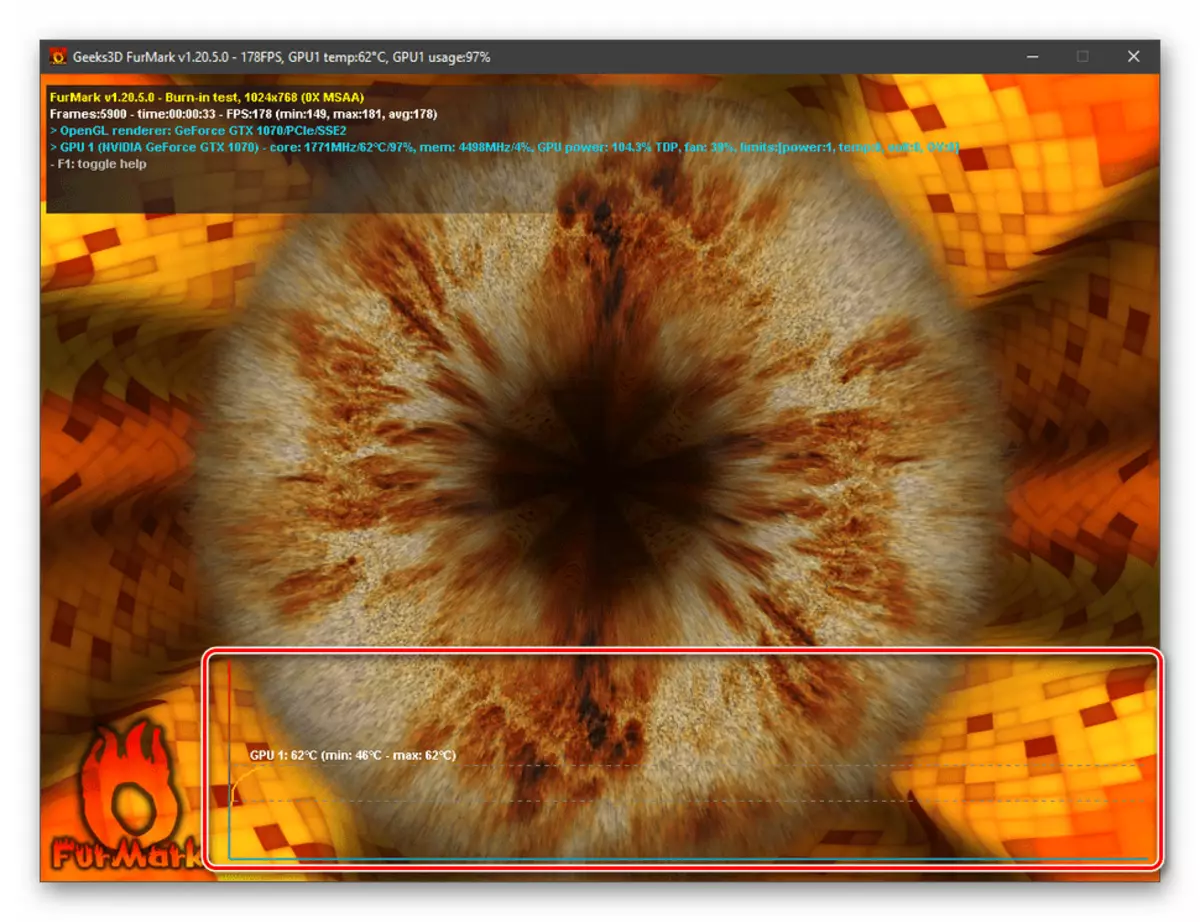

រូបភាពខាងលើបានកត់ត្រាសីតុណ្ហភាព 70 អង្សាសេប៉ុន្តែនិយមន័យរបស់វាមិនមែនជាគោលបំណងតែមួយនៃតេស្តស្ត្រេសទេ។ វាគួរតែត្រូវបានធ្វើឡើងបន្ទាប់ពី Overclocking អាដាប់ធ័រក្រាហ្វិកដើម្បីកំណត់វត្តមាននៃកំហុសដែលអាចកើតមាននៅការកំណត់បច្ចុប្បន្ន។ ពិចារណាលើមេរបស់ពួកគេ។
- ប្រសិនបើរូបភាពនៅលើអេក្រង់ត្រូវបានបង្ហាញក្នុងកំឡុងពេលធ្វើតេស្តក្នុងការធ្វើតេស្ត (ឆ្នូតការ៉េត្រីកោណវាចាំបាច់ត្រូវកាត់បន្ថយសតិក្រាហ្វិចឬខួរក្បាលអាស្រ័យលើអ្វីដែលអ្នកបានកើនឡើង។
ជម្រើសទី 2: ការធ្វើតេស្តស្តង់ដារ
ប្រសិនបើគោលបំណងនៃការផ្ទៀងផ្ទាត់គឺសីតុណ្ហភាពនិងចរិតលក្ខណៈផ្សេងទៀតនៃកាតវីដេអូក្នុងបន្ទុកខ្ពស់បំផុតនិងទទួលបានគំនិតទូទៅនៃឥរិយាបថរបស់វាក្នុងលក្ខខណ្ឌជាក់លាក់វាចាំបាច់ត្រូវប្រើគំរូគោលគំរូមួយ។
- ជ្រើសរើសជំរើសមួយក្នុងចំណោមជំរើសនៃតេស្តទាំងបួនដែលមាននៅក្នុងផ្លាកសញ្ញាដែលចង្អុលបង្ហាញក្នុងរូបភាពខាងក្រោមដោយផ្តោតលើគុណភាពបង្ហាញលើអេក្រង់ដែលបានបញ្ជាក់នៅក្នុងឈ្មោះរបស់ពួកគេ។
- សូមពិនិត្យមើលការព្រមានហើយចុច "ទៅ!" ។
- រំពឹងថារហូតដល់ការត្រួតពិនិត្យត្រូវបានបញ្ចប់។ វាអាចធ្វើទៅបានដើម្បីសង្កេតមើលជំងឺដាច់សរសៃឈាមខួរក្បាលរបស់វានៅលើទំហំភាគរយនៃការបំពេញដែលមានទីតាំងស្ថិតនៅលើកំពូលនៃអេក្រង់។ នៅក្រោមវាព័ត៌មានបន្ថែមត្រូវបានបញ្ជាក់ - ប៉ារ៉ាម៉ែត្រសាកល្បងនិងរយៈពេលបច្ចុប្បន្នអត្រាស៊ុមក្នុងមួយវិនាទី (បច្ចុប្បន្នអតិបរមាអប្បបរមា) ផ្ទុកអាដាប់ទ័រវីដេអូក្រាហ្វិចនិងសីតុណ្ហភាពបច្ចុប្បន្ន។ ការផ្លាស់ប្តូរសូចនាករចុងក្រោយដូចក្នុងករណីខាងលើត្រូវបានបង្ហាញនៅផ្នែកខាងក្រោមនៃបង្អួច។
- នៅពេលបញ្ចប់ការត្រួតពិនិត្យបង្អួចនឹងបើកជាមួយនឹងលទ្ធផលដែលលក្ខណៈនៃកាតក្រាហ្វិកកម្មវិធី (កំណែនៃប្រព័ន្ធប្រតិបត្តិការនិងកម្មវិធីបញ្ជា) និងផ្នែករឹង (ខួរក្បាល) នៃកុំព្យូទ័ររបស់អ្នកត្រូវបានបញ្ជាក់ផងដែរ។
- ប្រសិនបើអ្នកចង់បានលទ្ធផលតេស្តរបស់អ្នកអ្នកអាចប្រៀបធៀបជាមួយអ្នកប្រើផ្សេងទៀតពួកគេត្រូវបានបង្ហាញនៅលើគេហទំព័រអ្នកអភិវឌ្ឍន៍ Furmess, ទៅមួយដែលអ្នកអាចមើលតំណ "ប្រៀបធៀបពិន្ទុរបស់អ្នក" ពីបង្អួចដែលបានបង្ហាញខាងលើ។



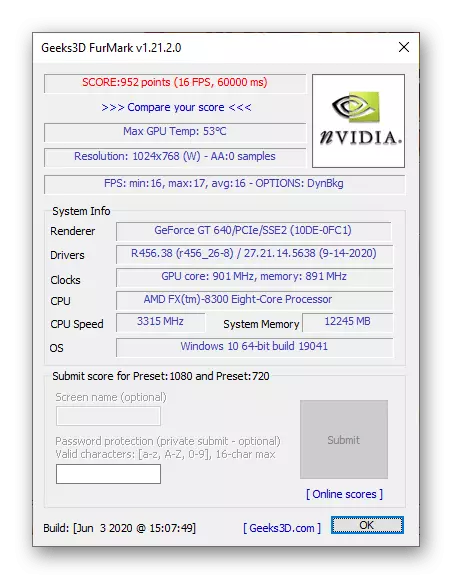

ជម្រើសទី 3: ការធ្វើតេស្តលើប៉ារ៉ាម៉ែត្រផ្ទាល់ខ្លួនរបស់អ្នក
បន្ថែមលើស្ត្រេសនិងសាកល្បង "ដោយទំព័រគំរូ" កម្មវិធីដែលកំពុងពិចារណាអនុញ្ញាតឱ្យអ្នកបញ្ជាក់ប៉ារ៉ាម៉ែត្រផ្ទាល់ខ្លួនរបស់អ្នកសម្រាប់ពិនិត្យមើលកាតវីដេអូការពិតគឺថាបន្តិច។
- នៅលើបង្អួចផ្លាកសញ្ញាសំខាន់សូមជ្រើសរើសគុណភាពបង្ហាញលើអេក្រង់ដែលចង់បាន។
- ស្រដៀងគ្នានេះដែរបញ្ជាក់ប៉ារ៉ាម៉ែត្ររលោង។
- ចុចប៊ូតុង "ការកំណត់" នៅចំណុចប្រទាក់ខាងក្រោមហើយកំណត់ប៉ារ៉ាម៉ែត្រតេស្ត 3D ។

បញ្ជាក់សីតុណ្ហភាពកំពូល; ប្រសិនបើមានតម្រូវការបែបនេះសូមពិនិត្យមើលប្រអប់ធីក "ឧបករណ៍រោទិ៍សីតុណ្ហភាព GPU" ដើម្បីរកឱ្យឃើញនៅពេលដែលតម្លៃកំពូលត្រូវបានសម្រេច; កំណត់រយៈពេលនៃគោល ប្រសិនបើអ្នកចង់រក្សាទុកទិន្នន័យលទ្ធផលក្នុងទំរង់កំណត់ហេតុសូមពិនិត្យមើលធាតុ "ទិន្នន័យ GPU" ។ ចុចយល់ព្រមដើម្បីរក្សាទុកនិងបិទបង្អួច។
- ប្រើប៊ូតុងកំណត់ជាមុនផ្ទាល់ខ្លួនដើម្បីចាប់ផ្តើមពិនិត្យមើលប៉ារ៉ាម៉ែត្រដែលបានបញ្ជាក់។
- នៅក្នុងបង្អួចផ្ទុកការប្រុងប្រយ័ត្នកម្មវិធីចុច "ទៅ!" ។
- រំពឹងនៅពេលដែលការធ្វើតេស្តត្រូវបានបញ្ចប់។
- ស្គាល់ខ្លួនអ្នកជាមួយនឹងលទ្ធផលរបស់វានៅក្នុងបង្អួចដែលបានបើកដោយស្វ័យប្រវត្តិ។



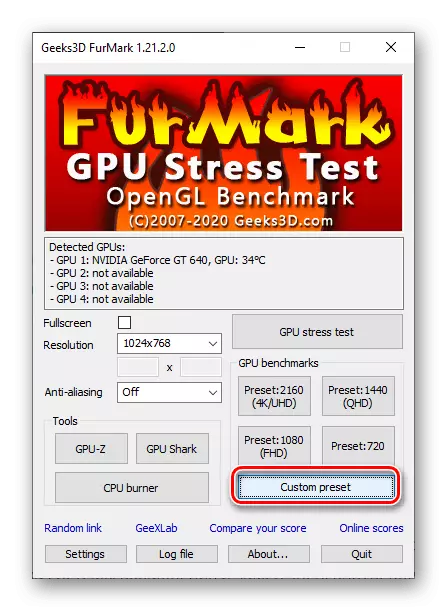



វិធីសាស្រ្តគោលនីមួយៗដែលបានពិភាក្សាខាងលើរកឃើញពាក្យសុំរបស់ខ្លួនក្នុងករណីមួយក្នុងចំណោមបីករណី - បន្ទាប់ពី Overclocking ទិញកាតវីដេអូដែលបានប្រើឬដោយសារតែបំណងប្រាថ្នាដើម្បីទទួលបានព័ត៌មានទូទៅអំពីប្រតិបត្តិការរបស់អាដាប់ធ័រក្នុងលក្ខខណ្ឌជាក់លាក់។ ប្រសិនបើព័ត៌មានដែលផ្តល់ដោយសឺនសមិនគ្រប់គ្រាន់ទេយើងសូមណែនាំឱ្យអានអត្ថបទដាច់ដោយឡែកមួយនៅលើគេហទំព័ររបស់យើង។
អានបន្ត: តើធ្វើដូចម្តេចដើម្បីពិនិត្យមើលការអនុវត្តកាតវីដេអូ
